
設置時のお問い合わせ
- 詳細
- 参照数: 1637
Q32 有線LANをあきらめ、無線LAN接続を実施して下さい
パソコンのLANケーブルを抜き、無線LANを有効にし、SMA-GWに内蔵されている無線LANアクセスポイント SSID="SMA-HEMS-AP" に接続し、セキュリティキー(パスワード)"sma_hems" を入力します
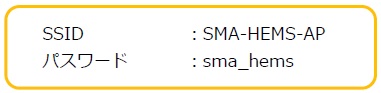
無線LAN接続可 ->Q34 ブラウザを再起動、http://sma-hems 呼出
接続不可 ->Q33 SMA-GWの設定初期化
ご使用のパソコンに無線LAN機能が無い場合 ->Q40 スマートフォン利用
- 詳細
- 参照数: 1683
Q31 ブラウザのアドレス欄に、「ping sma-hems」で表示されたIPアドレスを入れて設定画面が表示されるか確認して下さい
設定画面が表示された ->終了
相変わらず設定画面が表示されない ->Q32 無線LAN接続を試す
- 詳細
- 参照数: 1922
Q29 パソコンの Windowsアクセサリの「コマンドプロンプト」を開き、「ipconfig」を実行して下さい
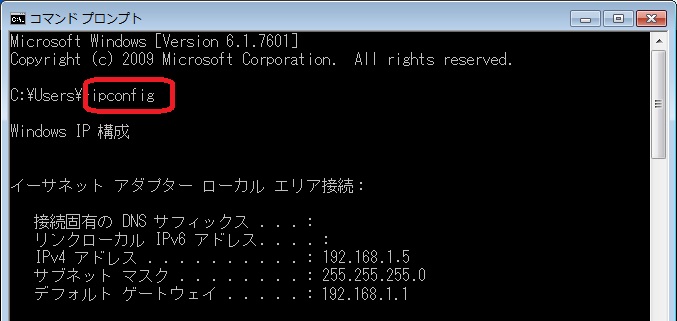
IPv4 アドレス、デフォルト ゲートウェイのアドレス の両方が表示される -> Q30 「ping sma-hems」実行
IPv4 アドレス、デフォルト ゲートウェイのアドレス どちらか片方でも表示されない -> Q32 無線LAN接続を試す
参:コマンドプロンプトの呼び出し方法
・ [Windowsキー]+[R]キーを押すと「ファイル名を指定して実行」が表示されます
・キーボードから「cmd」と入力して「Ok」をクリックしますとコマンドプロンプトが表示されます
- 詳細
- 参照数: 1851
Q30 パソコンの Windowsアクセサリの「コマンドプロンプト」で「ping sma-hems」を実行して下さい
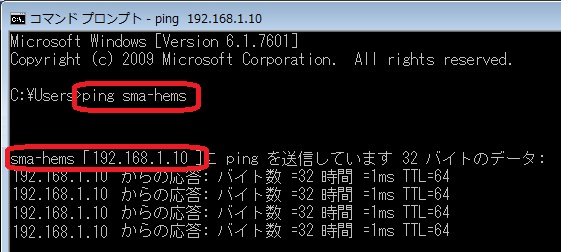
sma-hemsに対応するIPアドレスが表示される(例では、192.168.1.10) -> Q31 「ping sma-hems」表示IPアドレス使用
sma-hemsに対応するIPアドレスが表示されない -> Q32 無線LAN接続を試す
- 詳細
- 参照数: 1578
Q28 構成を単純化して試します。ルータからパワーコンデショナのLANケーブルを抜いて、ルータにはSMA-GWとパソコンだけが繋がった状態にして、http://sma-hems の呼び出しを行って下さい
設定画面が表示された ->終了
パワーコンデショナのLANケーブル抜いて試したが相変わらず設定画面は表示されない ->Q29 「ipconfig」実行
注:パワーコンデショナのLANケーブルを抜くとSMA-GWの設定画面に入れる現象が発生した場合、パワーコンデショナ側ファームウェア更新が済んでいない事が考えられます。 SMA-GW設定前にパワーコンデショナのファームウェア更新を終えて下さい。
9 / 10
